windows11设置闪退完美解决方法 win11设置界面闪退如何解决
更新时间:2024-04-08 14:18:00作者:qiaoyun
我们有时候要对电脑进行一些设置的时候,就需要打开设置界面来进行操作,可是最近有用户升级到windows11系统之后,发现打开设置界面闪退了,很多人遇到这样的问题都不知道该如何解决,为了帮助到大家,接下来由笔者给大家详细介绍一下windows11设置闪退完美解决方法。
方法如下:
1、使用组合键WIN + R调出运行输入gpedit.msc。
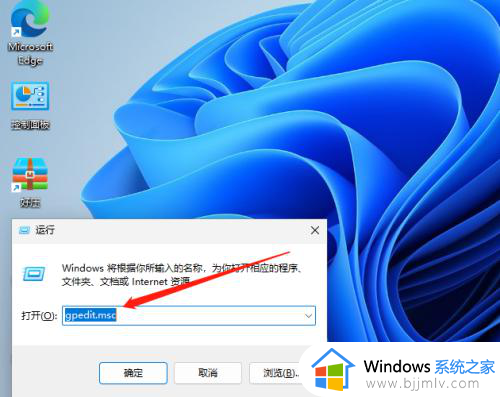
2、调出本地策略管理器后,依次点击windows设置-安全设置-本地策略里面的安全选项;
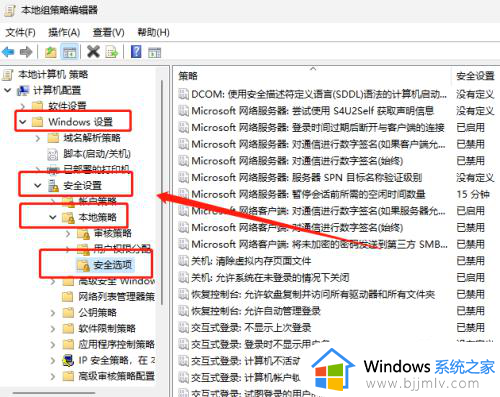
3、然后找到用户帐户控制点击进入,如图所示;
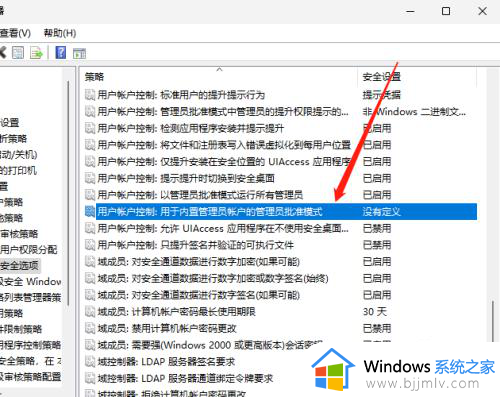
4、进入之后,点击已启动按钮再确定,如图所示;
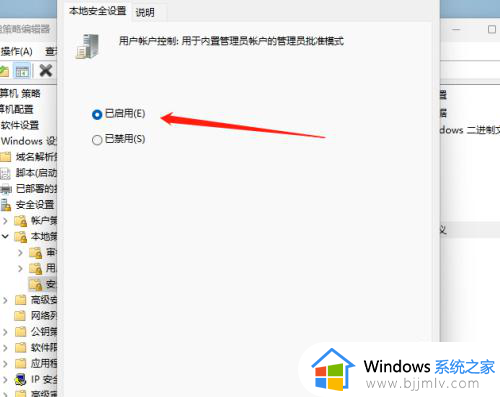
5、在底部任务栏搜索框输入powershell找到windowspowershell然后右击以管理员身份运行;
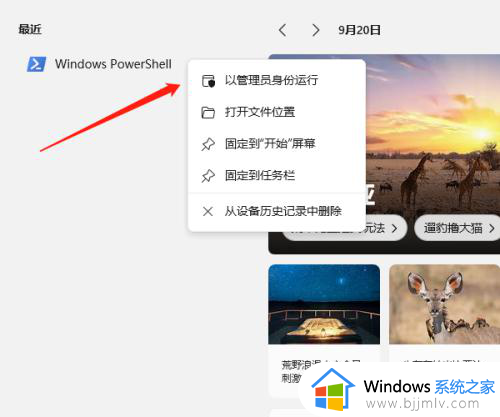
6、最后检测一下文件系统是否损坏,使用sfc /scannow命令进行扫描修复即可。
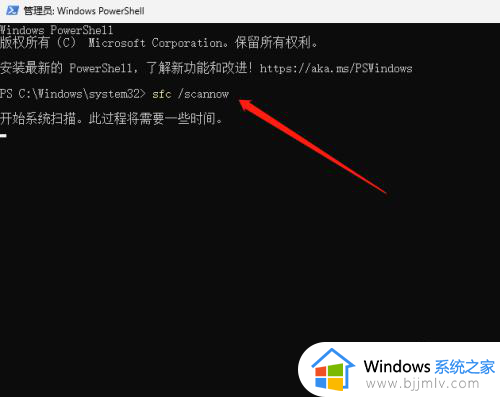
上述给大家介绍的就是win11设置界面闪退的详细解决方法,有遇到一样情况的用户们可以采取上述方法步骤来进行解决,更多经常内容欢迎继续关注本站!
windows11设置闪退完美解决方法 win11设置界面闪退如何解决相关教程
- win11任务栏设置闪退怎么解决 win11任务栏设置闪退消失解决方案
- win11打开应用闪退解决方法 win11软件闪退怎么解决
- win11nvidia控制面板闪退怎么办 win11英伟达控制面板闪退如何解决
- win11原神闪退解决方法 win11玩原神闪退怎么解决
- win11个性化闪退怎么回事 win11电脑个性化设置闪退修复方法
- 全面战争三国win11闪退怎么办 win11玩全战三国闪退解决办法
- windows11软件闪退怎么办 win11打开软件闪退如何解决
- windows11玩我的世界闪退怎么回事 win11电脑玩我的世界老是闪退如何解决
- win11记事本闪退怎么办 win11记事本打开闪退解决方法
- win11程序闪退怎么办 win11软件闪退解决方法
- win11恢复出厂设置的教程 怎么把电脑恢复出厂设置win11
- win11控制面板打开方法 win11控制面板在哪里打开
- win11开机无法登录到你的账户怎么办 win11开机无法登录账号修复方案
- win11开机怎么跳过联网设置 如何跳过win11开机联网步骤
- 怎么把win11右键改成win10 win11右键菜单改回win10的步骤
- 怎么把win11任务栏变透明 win11系统底部任务栏透明设置方法
win11系统教程推荐
- 1 怎么把win11任务栏变透明 win11系统底部任务栏透明设置方法
- 2 win11开机时间不准怎么办 win11开机时间总是不对如何解决
- 3 windows 11如何关机 win11关机教程
- 4 win11更换字体样式设置方法 win11怎么更改字体样式
- 5 win11服务器管理器怎么打开 win11如何打开服务器管理器
- 6 0x00000040共享打印机win11怎么办 win11共享打印机错误0x00000040如何处理
- 7 win11桌面假死鼠标能动怎么办 win11桌面假死无响应鼠标能动怎么解决
- 8 win11录屏按钮是灰色的怎么办 win11录屏功能开始录制灰色解决方法
- 9 华硕电脑怎么分盘win11 win11华硕电脑分盘教程
- 10 win11开机任务栏卡死怎么办 win11开机任务栏卡住处理方法
win11系统推荐
- 1 番茄花园ghost win11 64位标准专业版下载v2024.07
- 2 深度技术ghost win11 64位中文免激活版下载v2024.06
- 3 深度技术ghost win11 64位稳定专业版下载v2024.06
- 4 番茄花园ghost win11 64位正式免激活版下载v2024.05
- 5 技术员联盟ghost win11 64位中文正式版下载v2024.05
- 6 系统之家ghost win11 64位最新家庭版下载v2024.04
- 7 ghost windows11 64位专业版原版下载v2024.04
- 8 惠普笔记本电脑ghost win11 64位专业永久激活版下载v2024.04
- 9 技术员联盟ghost win11 64位官方纯净版下载v2024.03
- 10 萝卜家园ghost win11 64位官方正式版下载v2024.03